目录
用一台家用电脑组了PVE,用于智能家居、NAS等应用,还有富裕的性能,准备折腾一下软路由,配置旁路由模式。PVE的安装,可见我的其他文章。
Proxmox VE 8.1安装全过程_proxmox-ve_8.1-2.iso-CSDN博客
一、下载OpenWRT镜像
下载地址:Index of /releases/23.05.3/targets/x86/64/

二、上传到PVE服务器
解压,得到文件:openwrt-23.05.3-x86-64-generic-ext4-combined-efi.img
上传文件到PVE服务器


上传之后,出现:
target file: /var/lib/vz/template/iso/openwrt-23.05.3-x86-64-generic-ext4-combined-efi.img
复制一下备用

三、创建虚拟机
这个没啥好说的,直接看图吧



磁盘直接删除

CPU看图设置
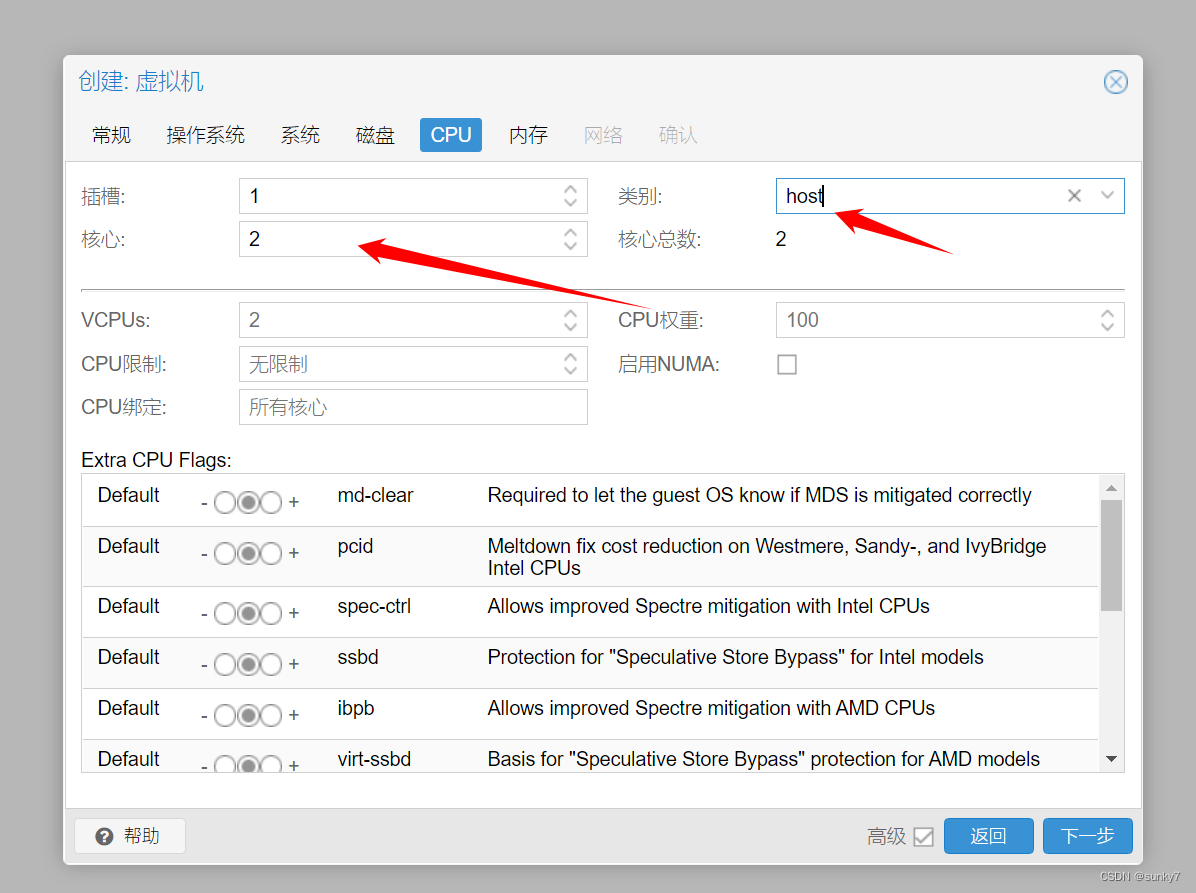

网络模型:半虚拟化


完成后,到PVE->Shell里面
qm importdisk 102 /var/lib/vz/template/iso/openwrt-23.05.3-x86-64-generic-ext4-combined-efi.img local102是虚拟机编号,按需填写
后面的img路径是前面提前保存的
local是存储ID
完成后,在硬件里面,出现新的磁盘


调整引导顺序

到这,虚拟机创建完毕
四、安装OpenWRT
1. 配置网络
启动虚拟机,等待启动
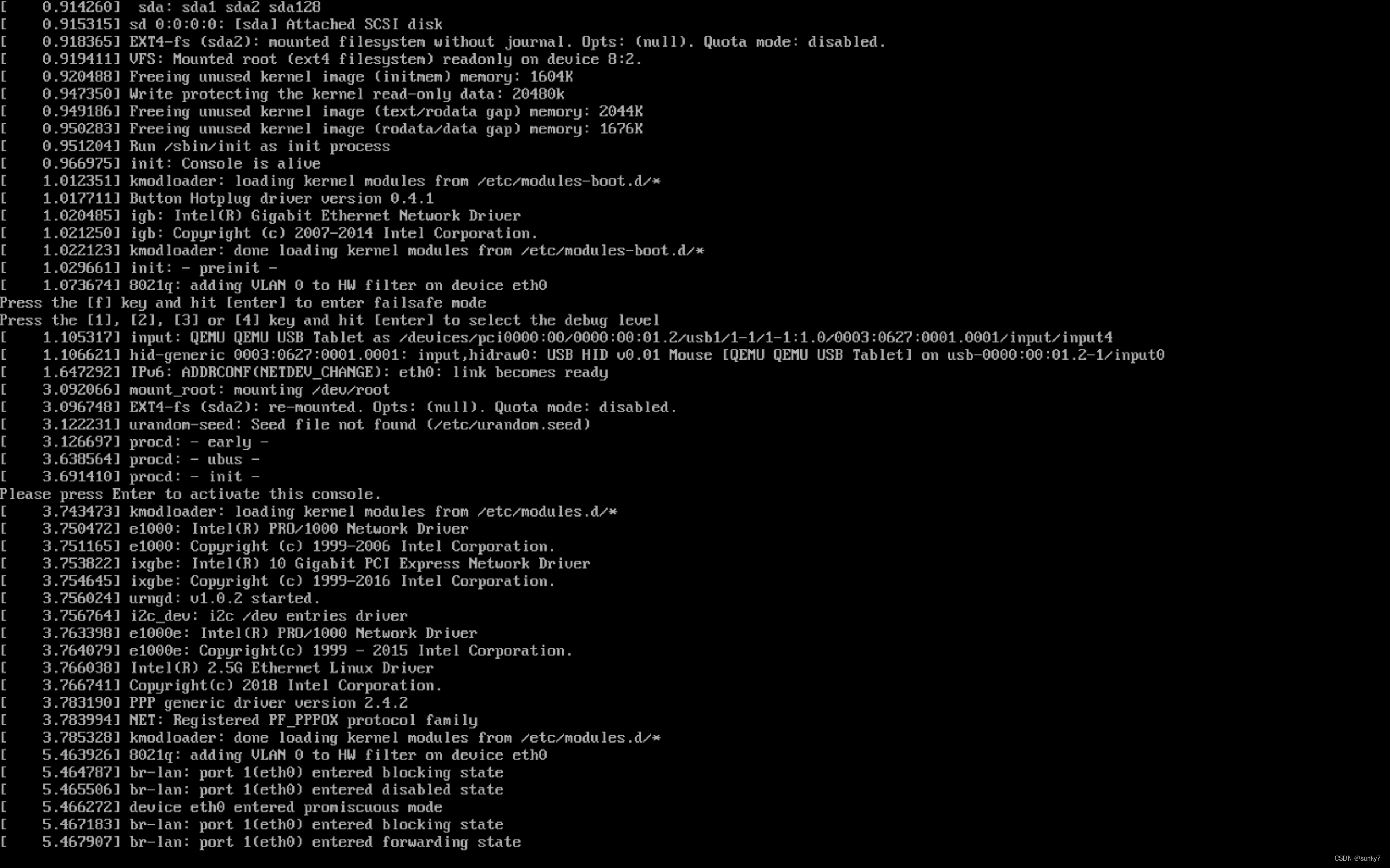
出现这个界面,基本就是启动完成了,按一下回车,进入shell
修改一下IP
vi /etc/config/network把 192.168.1.1改为自己的网络地址

重启网络
service network restart2. 修改密码用于登录Web管理
修改一下密码
passwd在浏览器访问相应地址

输入修改的密码,进行登录
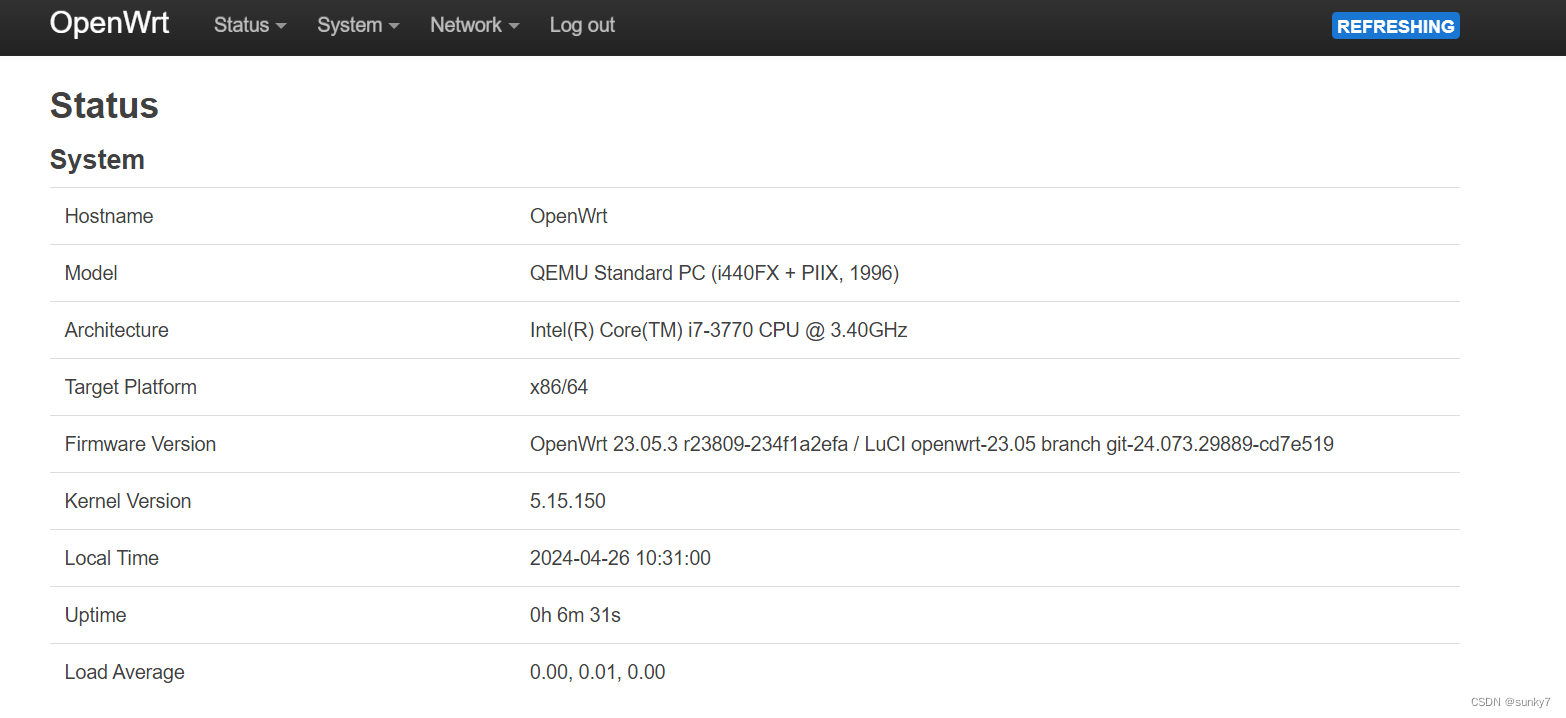
3. 更新源
vi /etc/opkg/distfeeds.conf
注释掉原来的,添加清华源
src/gz openwrt_core https://mirrors.tuna.tsinghua.edu.cn/openwrt/releases/23.05.2/targets/x86/64/packages
src/gz openwrt_base https://mirrors.tuna.tsinghua.edu.cn/openwrt/releases/23.05.2/packages/x86_64/base
src/gz openwrt_luci https://mirrors.tuna.tsinghua.edu.cn/openwrt/releases/23.05.2/packages/x86_64/luci
src/gz openwrt_packages https://mirrors.tuna.tsinghua.edu.cn/openwrt/releases/23.05.2/packages/x86_64/packages
src/gz openwrt_routing https://mirrors.tuna.tsinghua.edu.cn/openwrt/releases/23.05.2/packages/x86_64/routing
src/gz openwrt_telephony https://mirrors.tuna.tsinghua.edu.cn/openwrt/releases/23.05.2/packages/x86_64/telephony
运行更新
opkg update
4. 更新中文
在system、software里面,点击update lists,然后,在Download and install package里面输入
luci-i18n-base-zh-cn

5. 硬盘扩容
继续前面步骤,安装 block-mount

在PVE中添加新的硬盘


需要关机再开机才能生效,注意不要重启
启动成功后
opkg update
opkg install cfdisk fdisk e2fsprogs lsblk
fdisk -l
fdisk /dev/sdb 
mkfs.ext4 /dev/sdb1
完成后,回到openWRT的web管理,系统、挂载点、生成配置

下面出现新的磁盘,点编辑


复制下面的命令,并把sda1改成新的分区名
mkdir -p /tmp/introot
mkdir -p /tmp/extroot
mount --bind / /tmp/introot
mount /dev/sdb1 /tmp/extroot
tar -C /tmp/introot -cvf - . | tar -C /tmp/extroot -xf -
umount /tmp/introot
umount /tmp/extroot完成后,重启OpenWRT
然后,在首页可以看到更新的磁盘空间
6. 更新主题
首先通过software里面安装依赖:luci-compat,luci-lib-ipkg
然后下载主题IPK文件,通过software upload package就可以了,默认上传直接生效
这里提供一个比较火的主题:
https://github.com/jerrykuku/luci-theme-argon/releases/download/v2.2.9.4/luci-theme-argon-master_2.2.9.4_all.ipk
7. 配置旁路由模式
在网络、接口,编辑eth0




然后在防火墙里

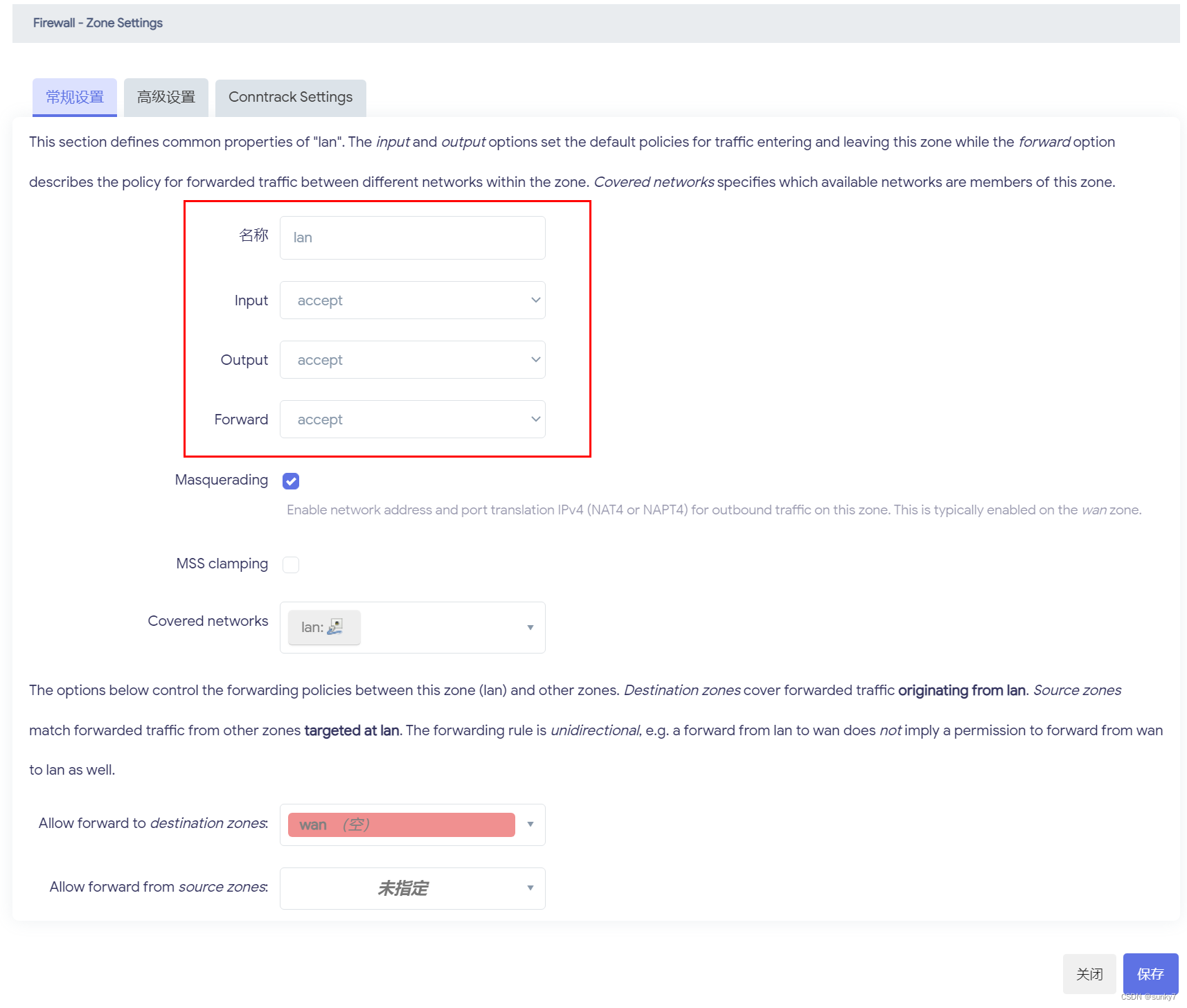
如上配置,然后保存并应用就好了
到这里安装完毕
参考:




















 818
818











 被折叠的 条评论
为什么被折叠?
被折叠的 条评论
为什么被折叠?








